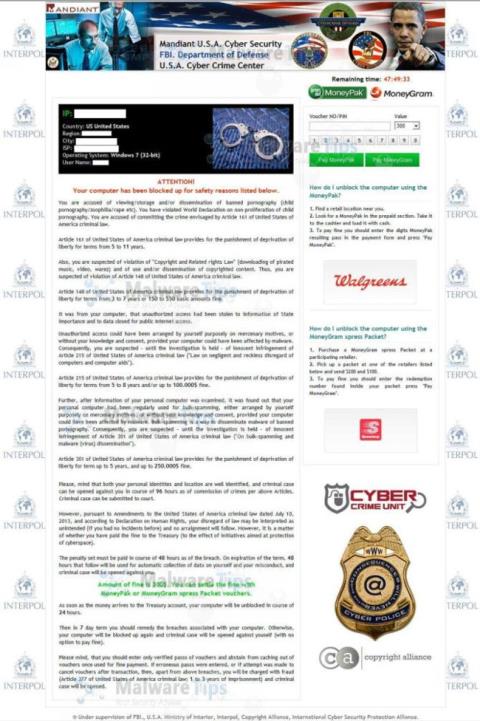Ако компютърът ви внезапно се заключи и на екрана видите съобщението „ Внимание! Вашият компютър е блокиран ” и ви моли да платите, вероятно компютърът ви е бил атакуван от зловреден софтуер, наречен троянски кон Urausy.
Вирусът FBI MoneyPak се „разпространява“ чрез много средства. Злонамерени уебсайтове или легитимни уебсайтове, които са били хакнати, и този вирус могат да атакуват и проникнат в компютъра ви чрез експлойт комплекти, като използват уязвимости на компютъра ви, за да инсталират този троян без ваше разрешение.
Друг начин, използван за „разпространение“ на този тип зловреден софтуер, е използването на спам имейли с прикачени злонамерени файлове или връзки към злонамерени уебсайтове. Киберпрестъпниците са спам имейли с прикачени фалшиви информационни заглавки, които ви подвеждат да вярвате, че е от определена компания. А когато сте любопитни, като кликнете върху връзката или отворите прикачения файл на вируса FBI MoneyPak, ще имате шанс да атакувате вашия компютър.
Заплахите могат да бъдат причинени и от потребители, които изтеглят и инсталират определен софтуер, който изтеглят от интернет. По време на процеса на инсталиране на софтуера те случайно инсталират зловреден софтуер, без дори да го знаят.

Премахнете напълно вируса FBI MoneyPak от вашия компютър:
Решение 1: Премахнете вируса за заключване на екрана на FBI MoneyPak с помощта на System Restore
Възстановяването на системата ще ви помогне да възстановите системните файлове на вашия компютър до предишното им състояние. Това е начин да "отмените" системните промени, без да засягате личните си файлове, като електронна поща и документи.
Тъй като вирусът FBI MoneyPak няма да ви позволи да стартирате компютъра в нормален режим, така че отваряте System Restore в безопасен режим с помощта на командния ред.
Стъпка 1: Използвайте System Restore, за да възстановите Windows до предишното му състояние
1. Стартирайте компютъра си в безопасен режим с помощта на командния ред . За да направите това, първо изключете вашия компютър с Windows и след това го включете отново. Докато компютърът ви се зарежда, натиснете клавиша F8, преди да се появи логото на Windows .

Ако използвате Windows 8, натиснете и задръжте клавиша Shift , след което натиснете клавиша F8, за да стартирате в режим на възстановяване, където можете да изберете опции за възстановяване.
На следващия екран намерете и щракнете върху опцията за отстраняване на неизправности , след това изберете Разширени опции и след това изберете Настройки за стартиране на Windows . Щракнете върху бутона Рестартиране и ще видите прозореца Разширени опции за зареждане .
2. Използвайте клавишите със стрелки, за да изберете Безопасен режим с команден ред и след това натиснете Enter .

3. В прозореца на командния ред въведете rstrui.exe там и натиснете Enter .

Или алтернативно, ако използвате Windows Vista, Windows 7 и 8, можете да въведете командата по-долу и да натиснете Enter :
C:\windows\system32\rstrui.exe
Ако използвате Windows XP, въведете командата по-долу и натиснете Enter :
C:\windows\system32\restore\rstrui.exe
4. Възстановяването на системата ще се отвори и ще покаже списък с точки за възстановяване на екрана. Опитайте да използвате точка за възстановяване от преди вирусът FBI MoneyPak за заключване на екрана да атакува вашия компютър.

5. Когато System Restore завърши процеса, рестартирайте вашия Windows компютър в нормален режим, след което използвайте антивирусен софтуер като Malwarebytes Anti-Malware и HitmanPro , за да сканирате системата отново.
Стъпка 2: Използвайте Malwarebytes Anti-Malware Free, за да премахнете файла FBI MoneyPak
Malwarebytes Anti-Malware е инструмент за системно сканиране при поискване, който ще намери и премахне всички следи от злонамерен софтуер (злонамерен софтуер), включително червеи, троянски коне, руткитове, измамници, програми за набиране, шпионски софтуер (злонамерен софтуер). spyware) от вашия компютър с Windows.
Важно е Malwarebytes Anti-Malware да работи паралелно с друг антивирусен софтуер без конфликти.
1. Изтеглете Malwarebytes Anti-Malware на вашия компютър и инсталирайте.
Изтеглете Malwarebytes Anti-Malware на вашето устройство и го инсталирайте тук.
2. След като изтеглите Malwarebytes Anti-Malware, затворете всички програми, след което щракнете двукратно върху иконата с име mbam-setup , за да стартирате инсталационния процес на Malwarebytes Anti-Malware.
По това време на екрана се появява диалоговият прозорец за контрол на потребителските акаунти , който пита дали искате да стартирате файла или не. Щракнете върху Да , за да продължите инсталационния процес.
3. Следвайте инструкциите на екрана, за да инсталирате Malwarebytes Anti-Malware Setup Wizard.

Щракнете върху Напред, за да инсталирате Malwarebytes Anti-Malware, до последния прозорец щракнете върху Готово , за да завършите.

4. След като инсталирате приложението, Malwarebytes Anti-Malware ще се стартира автоматично и на екрана ще видите съобщение, че трябва да актуализирате програмата. За да започнете процеса на сканиране на системата, щракнете върху бутона Поправи сега .

Или друг начин е да щракнете върху раздела Сканиране , след това да изберете Сканиране за заплахи , след което да щракнете върху бутона Сканиране сега .

5. Malwarebytes Anti-Malware ще провери за актуализации и ако има налични актуализации, щракнете върху бутона Актуализиране сега .

6. Malwarebytes Anti-Malware ще започне да сканира вашата система, за да намери и премахне зловреден софтуер.

7. След приключване на процеса на сканиране, на екрана ще се появи прозорец, показващ всички злонамерени файлове и програми, открити от Malwarebytes Anti-Malware. За да премахнете злонамерени програми, открити от Malwarebytes Anti-Malware, щракнете върху бутона Под карантина всички и след това щракнете върху бутона Приложи сега .

8. Malwarebytes Anti-Malware ще премахне всички злонамерени файлове, програми и ключове в регистъра, които открие. По време на процеса на премахване на тези файлове Malwarebytes Anti-Malware може да изисква рестартиране на компютъра, за да завърши процеса.

Стъпка 3: Сканирайте системата с HitmanPro
HitmanPro открива и премахва злонамерени програми (злонамерен софтуер), рекламни програми (рекламен софтуер), системни заплахи и дори вируси. Програмата е проектирана да работи с антивирусни програми и други инструменти за сигурност.
1. Изтеглете HitmanPro на вашия компютър и инсталирайте.
Изтеглете HitmanPro на вашето устройство и инсталирайте тук .
2. Щракнете двукратно върху файла с име „HitmanPro.exe“ (ако използвате 32-битова версия) или щракнете двукратно върху файла „HitmanPro_x64.exe“ (ако използвате 64-битова версия).

Щракнете върху Напред, за да инсталирате HitmanPro на вашия компютър.

3. И HitmanPro ще започне процеса на сканиране за злонамерени програми (зловреден софтуер) във вашата система.

4. След като процесът приключи, HitmanPro ще покаже списък със злонамерени програми (зловреден софтуер), които е открил във вашата система. Щракнете върху Напред, за да премахнете злонамерените програми.

5. Щракнете върху бутона Активиране на безплатен лиценз , за да изпробвате HitmanPro за 30 дни и да премахнете злонамерени файлове от вашата система.

Решение 2: Премахнете вируса FBI MoneyPak с помощта на HitmanPro Kickstart
Ако не можете да стартирате компютъра си в безопасен режим с команден ред , можете да използвате HitmanPro Kickstart, за да премахнете вируса FBI MoneyPak .
Ако ransomware на FBI MoneyPak атакува вашия компютър, ще трябва да създадете стартиращо USB устройство, съдържащо програмата HitmanPro Kickstart. След това използвате USB устройството за стартиране, за да стартирате компютъра си и използвате програмата, за да почистите вируса, и можете да получите достъп до вашия компютър с Windows в нормален режим.
Освен това трябва да подготвите USB устройство, имайте предвид, че всички данни в това USB устройство ще бъдат форматирани чисто, така че трябва да използвате USB устройство, което не съдържа важни данни.
1. Изтеглете HitmanPro Kickstart на вашия компютър и инсталирайте.
Изтеглете HitmanPro Kickstart на вашето устройство и го инсталирайте тук.
2. След като изтеглите HitmanPro Kickstart, включете USB устройството и вашия компютър. След това щракнете двукратно върху файла с име HitmanPro.exe (за 32-битова версия на Windows) или HitmanPro_x64.exe (за 64-битова версия на Windows).
За да създадете стартиращо HitmanPro USB устройство, вижте стъпките във видеото по-долу:
3. Сега премахнете USB устройството HitmanPro Kickstart и го включете в компютъра, заразен с вируса FBI MoneyPak .
4. След като поставите USB устройството HitmanPro Kickstart, изключете компютъра, атакуван от вируса FBI MoneyPak, след което го включете отново. Веднага след като компютърът ви се отвори, намерете опцията, която казва как да получите достъп до менюто за зареждане.
Клавишите, свързани с менюто за стартиране, са F10, F11 или F12 .
5. След като идентифицирате ключа (обикновено клавиша F11 ), трябва да влезете в менюто за зареждане, рестартирайте компютъра си отново и натиснете незабавно бутона за зареждане.
След това извършете сканиране на системата с помощта на HitmanPro Kickstart, като следвате стъпките във видеото по-долу:
6. HitmanPro ще рестартира вашия компютър и Windows ще стартира в нормално състояние.
Освен това можете да използвате други антивирусни програми като Malwarebytes Anti-Malware и HitmanPro, за да сканирате отново системата.
Решение 3: Използвайте Kaspersky Rescue Disk, за да премахнете вируса FBI MoneyPak
Ако използването на горните решения все още не може да "почисти" вируса, атакуващ вашата система, тогава можете да използвате Kaspersky Rescue Disk Bootable, за да почистите системния регистър на Windows и да извършите системно сканиране, за да премахнете вируса на FBI. MoneyPak.
За да създадете Bootable Kaspersky Rescue Disk, трябва да подготвите:
- Компютър, който не е заразен с вируси и има достъп до интернет.
- Празно DVD или CD устройство.
- Компютърът може да записва DVD или CD дискове.
Стъпка 1: Изтеглете и създайте Bootable CD на Kaspersky Rescue Disk
1. Изтеглете Kaspersky Rescue Disk на вашия компютър и инсталирайте.
Изтеглете Kaspersky Rescue Disk на вашия компютър и го инсталирайте тук.
2. За да създадете Bootable Rescue Disk, трябва да използвате програмата ImgBurn.
Изтеглете ImgBurn на вашето устройство и го инсталирайте тук.
3. Поставете празно CD или DVD устройство, след което отворете ImgBurn и щракнете върху бутона Запис на файл с изображение на диск .
4. В секцията Източник щракнете върху бутона Търсене на файл , след което отидете до предишното местоположение, където сте запазили Kaspersky Rescue Disk (kav_rescue_10.iso), след което щракнете Запиши.

И ImgBurn ще започне да записва вашия Bootable Kaspersky Rescue Disk.
Стъпка 2: Стартирайте компютъра си с помощта на Kaspersky Rescue Disk
1. След като имате Kasperky Rescue Disk, поставете Kasperky Rescue Disk в заразения с вирус компютър, след това изключете този компютър и го включете отново.
2. След като компютърът ви се зареди, ще видите съобщение, което се появява на екрана, за да натиснете произволен клавиш, за да влезете в менюто (натиснете произволен клавиш, за да влезете в менюто), натиснете произволен клавиш, за да стартирате компютъра от Kaspersky Rescue Disk .

3. На следващия екран изберете език, след което щракнете върху Kaspersky Rescue Disk. Графичен режим , след което натиснете Enter, за да отворите Kaspersky Rescue Disk.

Стъпка 3: Сканирайте вашата система с Kaspersky Rescue Disk
1. Няколко минути по-късно ще видите напълно работещата среда, като се появява прозорецът на Kaspersky Rescue Disk.

2. В прозореца на Kaspersky Rescue Disk превключете към раздела My Update Center , след което щракнете върху бутона Start update , за да изтеглите най-новата версия на програмата. Търпеливо изчакайте процеса да завърши.

3. След това превключете към раздела Сканиране на обекти , изберете устройството, което искате да сканирате, след което щракнете върху бутона Стартиране на сканиране на обекти .

4. Kaspersky Antivirus ще търси и открие вируса FBI MoneyPak, ще бъдете подканени да изберете действие. Щракнете върху Карантина или Изтрий , за да премахнете вируса FBI MoneyPak от вашия компютър.

5. След завършване на процеса можете да стартирате компютъра си обратно в нормален режим. За да направите това, щракнете върху бутона Старт на Kaspersky (долния ляв ъгъл), след което изберете Рестартиране .
Освен това можете да използвате други антивирусни програми като Malwarebytes Anti-Malware и HitmanPro, за да сканирате отново системата.
Вижте още няколко статии по-долу:
Късмет!